|
Menüleiste
Über Menüs können Sie auf alle Anwendungsfunktionen zugreifen. Die Menüleiste ist in folgende Bereiche unterteilt:
- Dateimenü: Allgemeine Bedienelemente
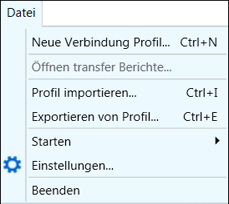 |
- Neues Verbindungsprofil: Führt Sie durch Hinzufügen eines neuen Verbindungsprofils und Konfigurieren von Einstellungen.
- Öffnen Sie Übertragungsberichte: Zeigt eine Liste der gespeicherten Berichte für das automatisierte Profil an.
- Profile importieren: Stellen Sie Verbindungsprofile aus der Sicherungsdatei wieder her.
- Profile exportieren: Erstellen Sie eine Sicherungskopie von Verbindungsprofilen.
- Startmenü: Sie können andere Deskshare-Anwendungen starten.
- die Einstellungen: Konfigurieren Sie allgemeine Einstellungen.
- Beenden: Beendet alle laufenden Aktionen, behält die Profileinstellungen für die nächste Verwendung bei und schließt die Anwendung.
|
- Profilmenü: Allgemeine Funktionen zum Verwalten von Profilen.
Für das Schnellverbindungsprofil: 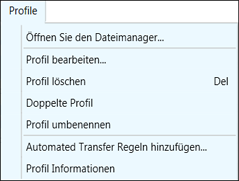
Für automatisiertes Profil: 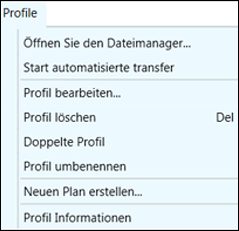
Für den Zeitplan: 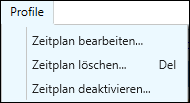 |
- Öffnen Sie den Dateimanager: Öffnen Sie die Verbindung zwischen Quell- und Zielordnern mit einem Dateimanager im Explorer-Stil. Sie können die häufigsten Vorgänge wie Kopieren, Einfügen, Löschen, Umbenennen usw. für die Dateien und Ordner ausführen. Es unterstützt auch Drag & Drop für die einfache Übertragung mit einer Maus.
- Profil bearbeiten: Aktualisieren Sie die Profileigenschaften.
- Doppeltes Profil: Erstellen Sie ein Duplikat des ursprünglichen Profils, das Sie unabhängig vom Original ändern, löschen oder speichern können.
- Profil löschen:Entfernt das ausgewählte Profil dauerhaft aus dem Verbindungsprofilbereich.
- Profil umbenennen:Aktualisieren Sie Ihren gewünschten Namen auf das vorhandene Profil.
- Fügen Sie automatische Übertragungsregeln hinzu: Konvertieren Sie Ihr Quick Connect-Profil in ein automatisiertes Profil, indem Sie automatisierte Übertragungsregeln hinzufügen.
- Starten Sie die automatische Übertragung:Startet die Automatisierte Übertragung indem Sie einen neuen Tab öffnen.
- Neuen Zeitplan erstellen: Konfigurieren Sie einen Zeitplan und erlauben Sie Auto FTP Manager, die Übertragung automatisch zu starten.
- Zeitplan bearbeiten:Aktualisieren Sie die Zeitplaneinstellungen.
- Zeitplan löschen:Entfernen Sie den Zeitplan dauerhaft aus der Anwendung.
- Zeitplan aktivieren / deaktivieren: Wenn Sie nicht möchten, dass Ihr Zeitplan für einen bestimmten Zeitraum ausgeführt wird, können Sie dies tun deaktivieren der Stundenplan. Mit der Hilfe von Zeitplan aktivieren Sie können nun den deaktivierten Zeitplan erneut aktivieren.
- Profil Information: Zeigt die Verbindungsinformationen zum Profil an, z. B. Art der Übertragung, Quelle und Ziel, letztes verbundenes Datum.
|
|